Mac文件拷贝不成功如何解决 Mac文件太大无法拷入U盘怎么办
很多时候,Mac用户都需要对文件、游戏进行拷贝,特别是对于外部存储设备——U盘的拷贝,会出现非常多的奇怪的问题,比如U盘无法读取文件、拷贝后U盘文件丢失等等,不过最近有用户反应还有的一种情形也很困扰,就是Mac文件较大,无法拷贝的问题。那么Mac文件拷贝不成功如何解决? Mac文件太大无法拷入U盘怎么办?
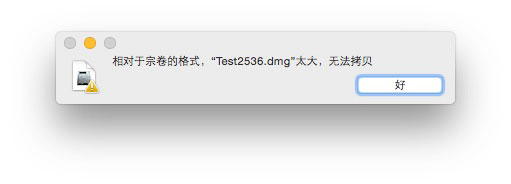
U盘容量明明是够的啊。其实问题不是出在文件大小上面,而是U盘格式。目前大部分U盘出厂格式为FAT32,而这种格式是不支持存储4GB以上文件的,所以在拷贝一些高清电影。游戏等文件时会出现以上提示。如何解决这个问题呢,这还是很简单的,把 FAT32 格式转换为 ExFAT 即可,这里需要用到 MAC 系统中的一个工具--磁盘工具。
进入磁盘工具
1、进入Launchpad,点击"其他"文件夹,即可找到
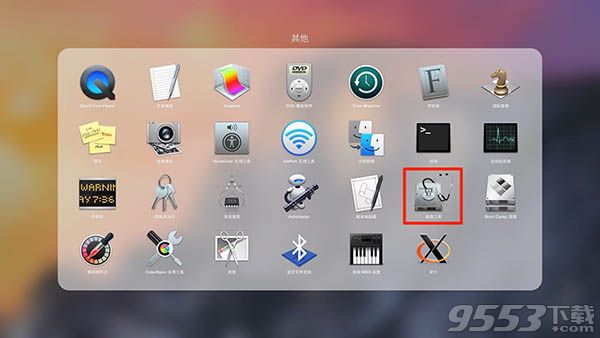
2、打开Finder,选择菜单栏-前往-实用工具,亦可在点击 Finder 后,使用组合键Shift + Command + U
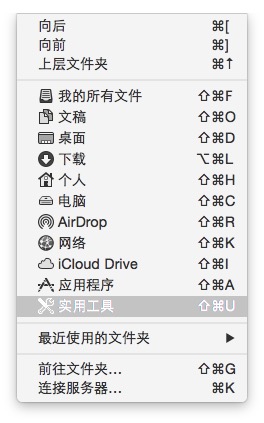
3、看到如下界面后选择"磁盘工具"
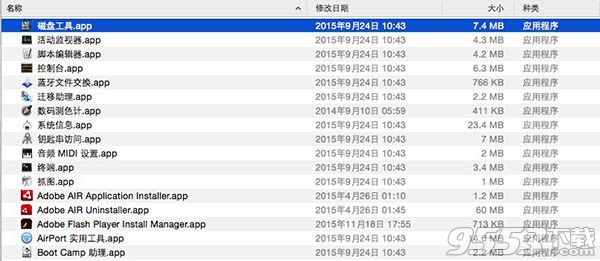
转换U盘格式
1、备份好U盘中的资料,在左侧列表中选中需要转换的U盘,然后点击"抹掉"
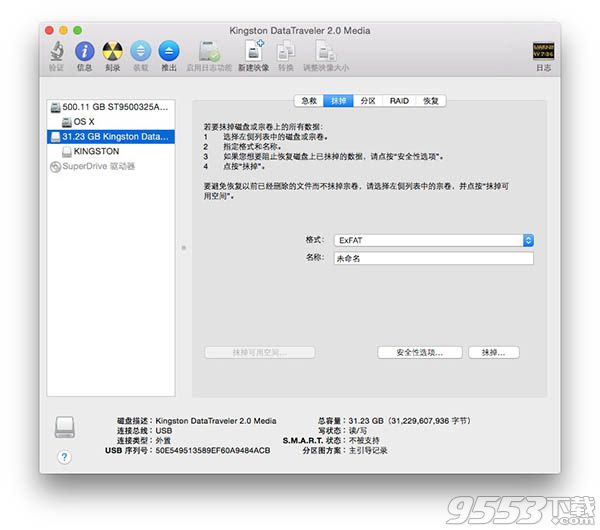
2、在格式一栏中选择"ExFAT"
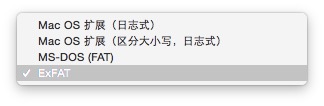
3、确定已备份资料后,点击右下方"抹掉"按钮,这就完成了,就是这么简单。
关键词: Mac文件拷贝